|
C'EST LA RENTRÉE


Grazie Joanne per il permesso di tradurre i tuoi tutorial.

qui puoi trovare qualche risposta ai tuoi dubbi.
Se l'argomento che ti interessa non è presente, ti prego di segnalarmelo.
Per tradurre il tutorial ho usato CorelX, ma può essere eseguito anche con le altre versioni di PSP.
Dalla versione X4, il comando Immagine>Rifletti è stato sostituito con Immagine>Capovolgi in orizzontale,
e il comando Immagine>Capovolgi con Immagine>Capovolgi in verticale.
Nelle versioni X5 e X6, le funzioni sono state migliorate rendendo disponibile il menu Oggetti.
Nell'ultima versione X7 sono tornati i Comandi Immagine>Rifletti e Immagine>Capovolgi, ma con nuove differenze.
Vedi la scheda sull'argomento qui
 traduzione in inglese/english translation qui traduzione in inglese/english translation qui
 Le vostre versioni Le vostre versioni
Occorrente:
Materiale qui
Il materiale non è firmato.
(in questa pagina trovi i links ai siti dei creatori di tubes)
Filtri:
in caso di dubbi, ricorda di consultare la mia sezione filtri qui
Filters Unlimited 2.0 qui

non esitare a cambiare modalità di miscelatura e opacità secondo i colori utilizzati.
Apri il font e minimizzalo. Lo troverai nella lista dei font disponibili quando ti servirà.
Con i nuovi sistemi operativi per usare un font occorre copiarlo nella cartella Fonts di Windows.
Apri la maschera in PSP e minimizzala con il resto del materiale.
1. Imposta il colore di primo piano con #054705,
e il colore di sfondo con il colore bianco.
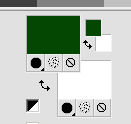
2. Apri una nuova immagine trasparente 700 x 700 pixels,
e riempila  con il colore di primo piano. con il colore di primo piano.
3. Livelli>Nuovo livello raster.
Riempi  il livello con il colore bianco. il livello con il colore bianco.
4. Livelli>Nuovo livello maschera>Da immagine.
Apri il menu sotto la finestra di origine e vedrai la lista dei files aperti.
Seleziona la maschera Page de cahier.

Livelli>Unisci>Unisci gruppo.
Livelli>Duplica.
5. Livelli>Unisci>Unisci visibile.
6. Apri il tube delle matite e vai a Modifica>Copia.
Torna al tuo lavoro e vai a Modifica>Incolla come nuovo livello.
Immagine>Ridimensiona, al 50%, tutti i livelli non selezionato.
Sposta  il tube in basso. il tube in basso.
7. Effetti>Effetti 3D>Sfalsa ombra.

8. Apri il tube della donna e vai a Modifica>Copia.
Torna al tuo lavoro e vai a Modifica>Incolla come nuovo livello.
Immagine>Ridimensiona, al 120%, tutti i livelli non selezionato.
9. Regola>Messa a fuoco>Accentua messa a fuoco.
10. Effetti>Effetti 3D>Sfalsa ombra, con i settaggi precedenti.
11. Sposta  il tube in basso. il tube in basso.
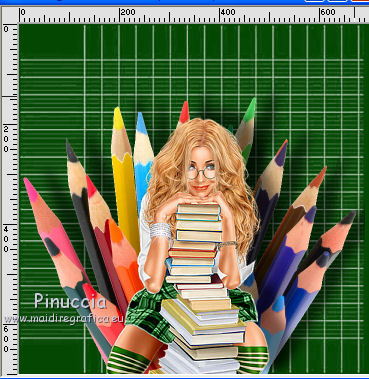
Livelli>Duplica.
12. Livelli>Unisci>Unisci visibile.
13. Livelli>Nuovo livello raster.
Riempi  il livello con il colore bianco. il livello con il colore bianco.
14. Effetti>Plugins>Filters Unlimited 2.0 - Frames Wood.
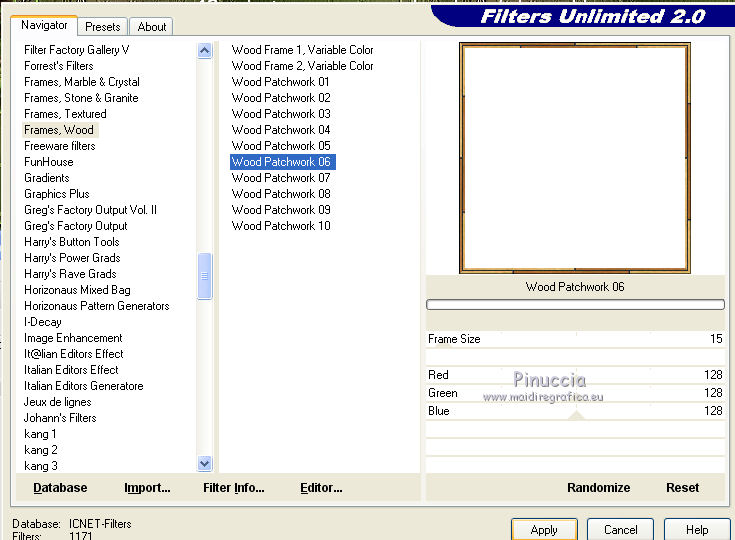
15. Attiva lo strumento Bacchetta magica 
e clicca nella cornice per selezionarla.

Premi sulla tastiera il tasto CANC 
16. Selezione>Inverti.
Regola>Tonalità e Saturazione>Viraggio.

Selezione>Deseleziona.
17. Livelli>Unisci>Unisci visibile.
18. Immagine>Dimensioni tela - 800 x 1100 pixels.
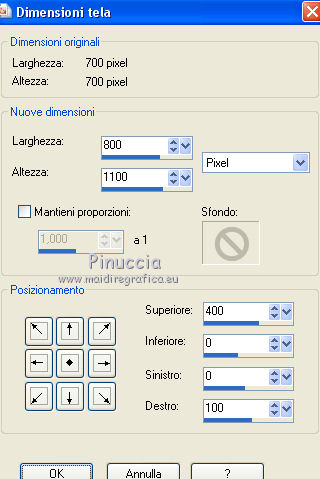
19. Effetti>Effetti 3D>Sfalsa ombra, con i settaggi precedenti.
20. Apri il tube "craquelure" e vai a Modifica>Copia.
Torna al tuo lavoro e vai a Modifica>Incolla come nuovo livello.
21. Effetti>Effetti di immagine>Scostamento.
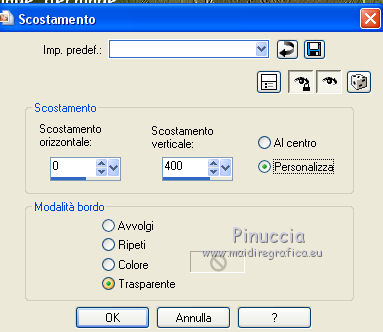
22. Apri il tube della lavagna e vai a Modifica>Copia.
Torna al tuo lavoro e vai a Modifica>Incolla come nuovo livello.
23. Effetti>Effetti di immagine>Scostamento.
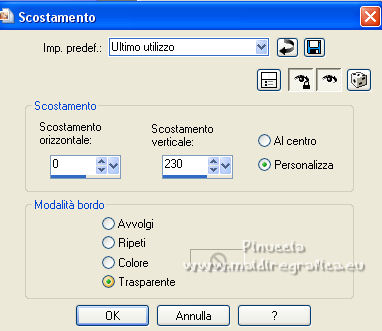
24. Effetti>Effetti 3D>Sfalsa ombra, con i settaggi precedenti.
25. Livelli>Unisci>Unisci visibile.
26. Livelli>Nuovo livello raster.
Attiva lo strumento Testo 
font Saginaw - regola la dimensione in base al testo e alla tua versione di PSP

Chiudi il colore di primo piano.
Scrivi la parola "Rentrée".
27. Immagine>Ruota per gradi - 12 gradi a destra

Selezione>Deseleziona.
28. Cambia i settaggi del testo

29. Livelli>Nuovo livello raster.
Scrivi "2021".
30. Immagine>Ruota per gradi, con i settaggi precedenti.
Selezione>Deseleziona.
Posiziona  i due testi sulla lavagna. i due testi sulla lavagna.
31. Firma il tuo lavoro su un nuovo livello.
Se aggiungi il watermark dell'autore (da mettere in modalità Luce diffusa),
non dimenticare di aggiungere anche quello del traduttore.
32. Livelli>Unisci>Unisci visibile.
Immagine>Ridimensiona, al 90%, tutti i livelli selezionato.
Salva in formato png, per conservare la trasparenza dello sfondo:
Files>Esporta>Ottimizzazione Png
 


 Le vostre versioni Le vostre versioni
Grazie

Puoi scrivermi se hai problemi o dubbi, o trovi un link che non funziona, o soltanto per un saluto.
31 Agosto 2021

|

 traduzione in inglese/english translation qui
traduzione in inglese/english translation qui Le vostre versioni
Le vostre versioni